Многие смотрят видео и слушают музыку на популярной видеоплатформе YouTube.
Вы можете захотеть скачать вашу любимую музыку или аудио в видео каким-то образом, чтобы наслаждаться ими во время поездки на работу на метро или вождения в машине. К сожалению, функция скачивания официально не предоставляется.
Однако, есть еще способ скачать аудио с YouTube! В этой статье мы подробно объясним, как извлечь аудио с YouTube как на ПК, так и на смартфоне.

Часть 1. Как скачать только аудио с YouTube на ПК
Как скачать аудио с YouTube? Можно сохранить только аудио, используя сторонний загрузчик аудио YouTube. Скопируйте ссылку видео с YouTube, из которого вы хотите извлечь и скачать аудио, вставьте его в поле поиска инструмента, который вы хотите использовать, и аудио будет проанализировано и доступно для скачивания. Однако, пожалуйста, будьте осторожны, чтобы не нарушать авторские права, и действуйте на свой страх и риск.
Далее мы расскажем о рекомендуемых загрузчиках аудио с YouTube для ПК и о том, как ими пользоваться.
1TopClipper - Извлечение аудио c YouTube (Windows и Mac)
Сначала мы покажем, как извлекать аудио с YouTube с помощью профессиональной программы iMyFone TopClipper. Это инструмент, который позволяет вам скачать только видео без водяных знаков с основных платформ обмена видео, а также можно скачать только аудио с YouTube в формате MP3. Пока у вас есть ссылка, вы можете сохранить видео или аудио в любое время одним щелчком мыши.
* Обновление: версии TopClipper для iOS и Android также были выпущены. Вы можете получить их сейчас, нажав кнопку ниже на вашем смартфоне.

- · Легко извлекать и скачать только аудио из видео YouTube.
- · Помимо YouTube, он также поддерживает TikTok, Twitter, Spotify и Soundcloud.
- · Видео YouTube также можно сохранять на ПК с разрешением до 1080P.
- · Сохраненные видео можно автоматически обрабатывать.
Как скачать аудио с YouTube с помощью TopClipper
Шаг 1.Нажмите кнопку выше, чтобы установить и запустить программу на своем компьютере.
Шаг 2.Найдите видео, которое вы хотите скачать, одним из следующих способов:
- Вставьте ссылку YouTube непосредственно в поле ввода и нажмите Search(Поиск)
- Щелкните значок YouTube, чтобы получить доступ к сайту YouTube в TopClipper
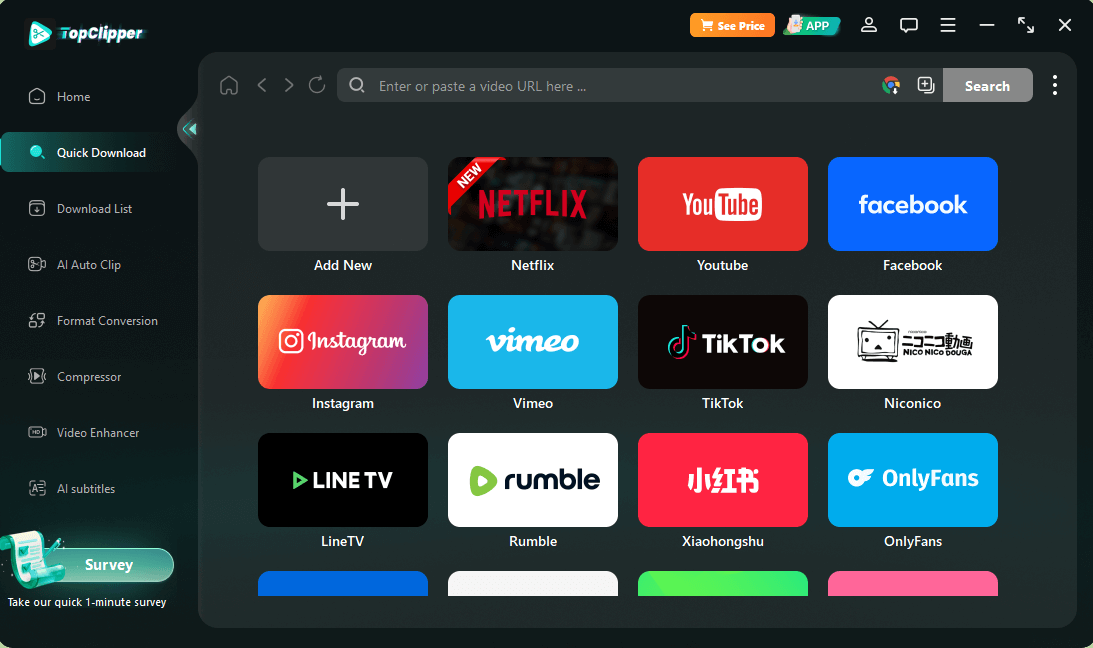
Шаг 3.После отображения нужного вам видео и завершения анализа загорится кнопка «BGM/Music». Нажмите на нее.
Шаг 4.Нажмите Download current single video, и аудиозапись YouTube будет автоматически сохранена.
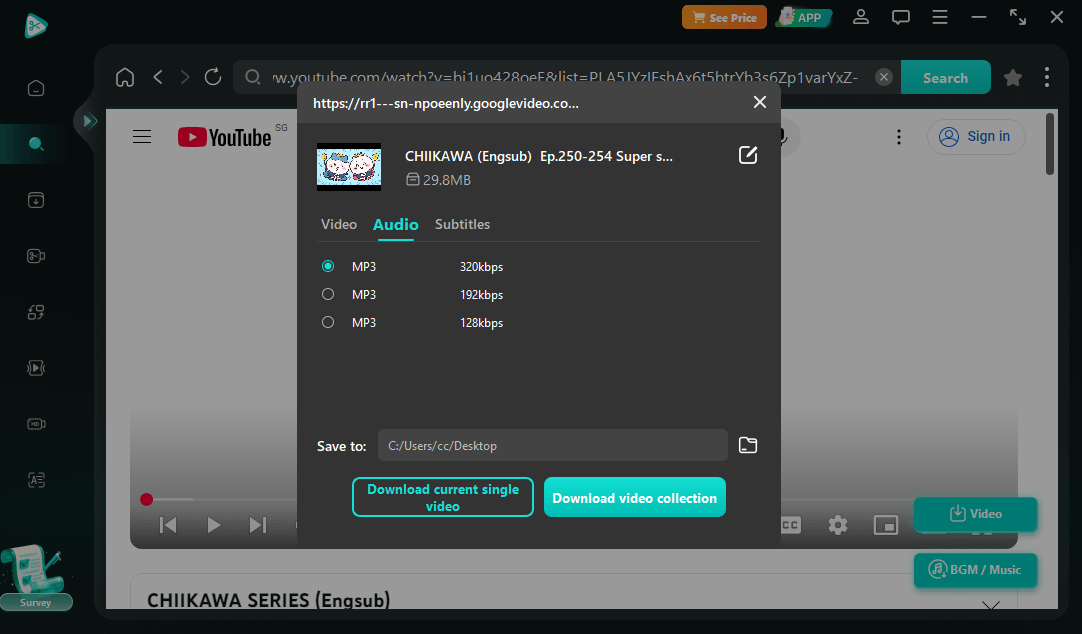
Вы также можете ознакомиться с официальным руководством по использованию программы TopClipper.
2Cisdem Video Converter (Mac)
Если вы используете Mac, вы можете использовать программу под названием Cisdem Video Converter для извлечения аудио с YouTube. Эта программа также позволяет вам скачать видео и аудио с таких сайтов, как YouTube и Myspace, и поддерживает видео в формате MP4 и аудио в формате m4a.
Он похож на TopClipper тем, что вы можете скачать все, что угодно, если у вас есть ссылка, но он менее удобен для пользователя.
Кроме того, для поддержки гибкого формата файлов «MP3» файлы должны быть преобразованы из формата m4a, а поиск видео возможен только путем вставки URL-адреса; просмотр невозможен.
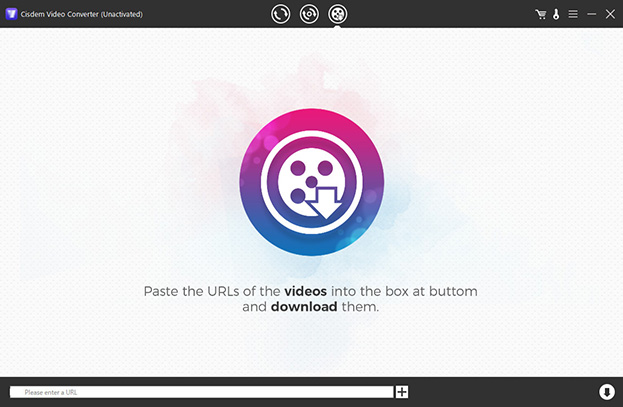
Как скачать аудио с YouTube с помощью Cisdem Video Converter
Шаг 1.Зайдите на YouTube, перейдите к видео, из которого вы хотите скачать аудио, и скопируйте ссылку.
Шаг 2.Запустите Cisdem Video Converter и перейдите на вкладку Скачивания.
Шаг 3.Вставьте ссылку в текстовое поле ниже и нажмите кнопку «+».
Шаг 4.Выберите «m4a - audio» в разделе Format и нажмите кнопку Download, чтобы сохранить аудио YouTube как файл M4A.
Часть 2. Как скачать только аудио с YouTube - для смартфонов
Итак, есть ли приложение, которое может скачать аудио с YouTube? Если у вас есть смартфон на Android, вы можете использовать Tube Downloader, чтобы скачать только аудио в видео YouTube. Однако, если у вас есть iPhone, вы не можете скачать видео YouTube немедленно с помощью приложения. Вам нужно записать видео, а затем использовать приложение под названием Easy MP3 Converter, чтобы преобразовать его в аудиофайл.
*Дополнение: TopClipper, представленный в Части 1, также выпустил версию приложения, которую можно использовать на смартфонах iOS и Android. Вы можете вставить ссылку на видео YouTube в приложение и немедленно сохранить его как MP3.
Ниже приведена информация об этих приложениях и о том, как их использовать.
1Tube Downloader (Android)
Tube Downloader — это приложение, которое позволяет вам легко скачать видео с YouTube, и вы также можете извлекать и сохранять аудио, указав формат файла. Кроме того, это приложение обновляется постоянно, так что вы можете быть уверены.
Однако он не поддерживает редактирование скачанного аудио, изменение битрейта, регулировку громкости и т. д. Кроме того, экран управления только на английском языке. Если вы хотите получить лучший опыт скачивания аудио, мы рекомендуем приложение TopClipper!
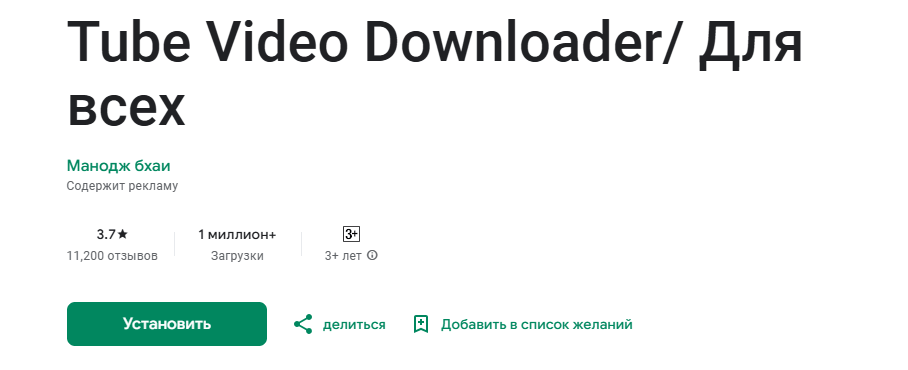
Как скачать аудио с YouTube с помощью Tube Downloader
Шаг 1.Запустите TubeMate и нажмите значок увеличительного стекла в правом верхнем углу главного экрана.
Шаг 2.Найдите нужное видео на YouTube, воспроизведите его и нажмите кнопку Download в нижней части экрана воспроизведения.
Шаг 3.На экране выбора формата файла выберите Audio > m4a.
Шаг 4.Нажмите Download, чтобы извлечь аудиозапись YouTube.
2Easy MP3 Converter (iPhone)
Я перепробовал несколько разных приложений для iPhone, но, к сожалению, не нашел ни одного, которое может скачать только аудио с YouTube прямо сейчас. Easy MP3 Converter — это приложение для конвертации MP3 для iPhone, которое может конвертировать видео YouTube в аудиофайлы MP3 и сохранять их.
Однако это приложение имеет функцию извлечения звука только из предварительно сохраненных видео.
Поэтому вам придется сначала сохранить видео YouTube с помощью встроенной функции записи экрана iPhone, а затем извлечь звук с помощью Easy MP3 Converter.
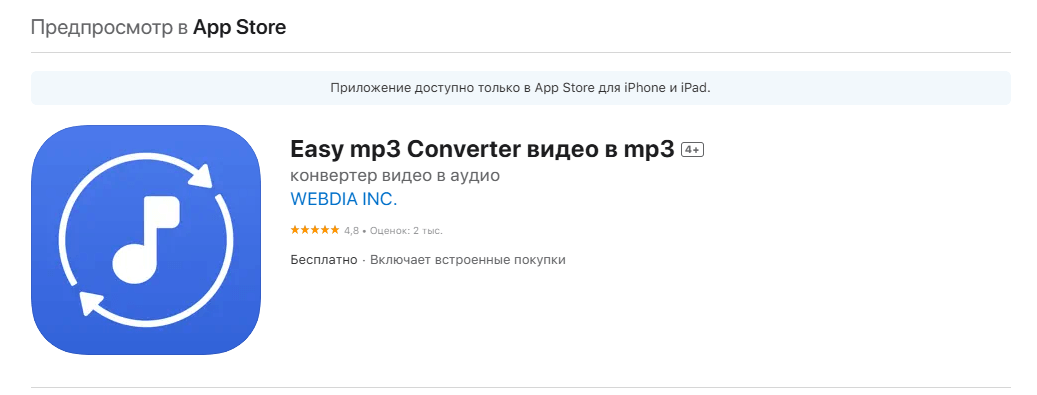
Как извлечь аудио с YouTube с помощью Easy MP3 Converter
Шаг 1.Используйте функцию записи экрана вашего iPhone, чтобы сохранить на своем смартфоне видео YouTube, из которого вы хотите извлечь звук.
Шаг 2.Запустите Easy MP3 Converter, нажмите значок «Файл» в левом верхнем углу и выберите «Фотопленка».
Шаг 3.Разрешить доступ. Выберите видео, из которого вы хотите извлечь аудио, и нажмите «Сохранить» в правом верхнем углу.
Шаг 4.Нажмите на видео, которое вы только что импортировали из списка, и нажмите «Конвертировать». На экране выбора формата файла выберите «AAC/MP3/WAV».
Шаг 5.При нажатии «Конвертировать» звук будет извлечен из видео и сохранен в каталоге «Документы» приложения.
Советы: Информация об аудио на YouTube
Ниже приведена дополнительная информация о воспроизведении и сохранении только аудио с YouTube.
1. Как воспроизвести только аудио на YouTube?
YouTube Music — официальный музыкальный потоковый сервис, предоставляемый Google. Он специализируется на музыкальном контенте, и даже контент, загруженный в виде видео, можно воспроизводить только со звуком. Установите приложение YouTube Music, найдите исполнителя или название песни, откройте его и нажмите «Аудио» в верхней части экрана, чтобы переключиться в режим «только аудио».
Однако эта функция доступна только подписчикам YouTube Music Premium.
2. Как конвертировать музыку YouTube в MP3?
Самый распространенный способ конвертировать музыку YouTube в MP3 — использовать онлайн-конвертеры YouTube в MP3 или программное обеспечение для ПК. Введите ссылку YouTube, нажмите кнопку конвертации и немедленно скачайте его как файл MP3. Если конвертер не имеет функции скачивания, вам нужно будет импортировать видеофайл YouTube, сохраненный вами заранее, и конвертировать его в MP3.
Заключение
На этот раз мы объяснили, как скачать аудио с YouTube как на ПК, так и на смартфон.
Важно отметить, что скачивание или передача другим лицам видео, на которые у вас нет авторских прав, является нарушением закона об авторских правах. Поэтому аудио, скачанное с YouTube, должно использоваться только для личного использования и не должно использоваться для вторичных целей, повторно загружаться или распространяться среди других.
Кроме того, программа для ПК безопаснее и функциональнее, чем приложения и веб-сайты. Так что если вы хотите скачать аудио быстрее и с лучшим качеством, то мы рекомендуем TopClipper! Он бесплатный и простой в использовании, поэтому, пожалуйста, установите его здесь и попробуйте!


 2025/06/26 13:59
2025/06/26 13:59
